Flujo de trabajo general para ejecutar un estudio de simulación
Abrir o crear un modelo
Necesita un modelo en el que realizar el análisis de simulación. Puede utilizar una sola pieza o un ensamblaje para un análisis. Cree el modelo con las herramientas de modelado de Fusion o abra un modelo existente con el Panel de datos.
Cambiar al espacio de trabajo Simulación
Haga clic en el menú del espacio de trabajo y expándalo; a continuación, seleccione Simulación.
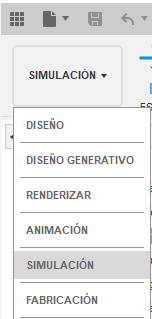 Nota: Aparecerá automáticamente un cuadro de diálogo Nuevo estudio la primera vez que cambie un modelo al espacio de trabajo Simulación.
Nota: Aparecerá automáticamente un cuadro de diálogo Nuevo estudio la primera vez que cambie un modelo al espacio de trabajo Simulación.Crear un nuevo estudio de simulación
Todos los comandos para configurar y ejecutar un estudio de simulación se encuentran en la ficha Configuración de la barra de herramientas Simulación. Los comandos de la barra de herramientas son específicos de cada tipo de estudio y cambian a medida que se cambia de un tipo de estudio a otro. Para configurar un estudio, siga el procedimiento que se muestra en la barra de herramientas y ejecute cada uno de los comandos.
Simplificar el modelo para el análisis (opcional).
Realice cambios específicos de la simulación, conservando el modelo de diseño original.
- Elimine las operaciones innecesarias que complican el análisis y no proporcionan información útil.
- Aproveche la Simetría cuando sea necesario para reducir el tamaño del modelo de simulación y el tiempo de solución.
- Divida caras para limitar cargas o restricciones a una sola parte de una cara más grande.
- Realice los cambios de geometría que desee que no quiera realizar en el modelo de producción.
Aplicar materiales
El material del estudio de simulación puede diferir de los materiales especificados en el espacio de trabajo Diseño. Por ejemplo, defina propiedades de plasticidad de materiales no lineales para determinar la deformación permanente en un estudio de Tensión estática no lineal o Simulación de eventos.
Aplicar condiciones de límite
Aplique condiciones de límite (cargas y restricciones, o calor, o puntos de inyección, etc., según el tipo de estudio). Este proceso, junto con la definición de materiales, es la fase de configuración de la simulación (también denominada preprocesamiento).
Nota:- Un modelo de Fusion puede contener numerosos análisis o estudios. Cada estudio tiene su propia representación en el navegador.
- Un modelo de diseño de Fusion también puede contener varios modelos de simulación, cada uno de ellos una variante del modelo original. Utilice el entorno contextual Simplificar para generar modelos de simulación.
Revisar el modelo y resolver el estudio (opcional)
Si no ha recibido resultados aceptables, compruebe primero la configuración del estudio para asegurarse de que las condiciones de límite se hayan definido correctamente. Si es necesario, revise la geometría y resuelva el estudio hasta que reciba resultados aceptables. Existen dos formas de revisar la geometría (es decir, dos espacios de trabajo diferentes en los que se pueden realizar las modificaciones):
- Espacio de trabajo Diseño: si desea cambiar la geometría del modelo de producción, utilice el espacio de trabajo Diseño. Los cambios realizados aquí se propagan a todos los modelos de simulación relacionados.
- Simplificar el entorno del espacio de trabajo Simulación: si está realizando análisis de "qué pasaría si" y aún no está seguro de cómo podría cambiar el modelo de diseño, utilice el entorno contextual Simplificar. Los cambios se limitan al modelo de simulación que se está modificando. El modelo de diseño y todos los demás modelos de simulación no se alteran.